Trong thế giới kinh doanh và làm việc văn phòng, Excel là một công cụ quan trọng không thể thiếu. Tuy nhiên, việc chỉnh sửa dữ liệu, cách xóa cột trong Excel và cách tạo bảng tính Worksheet chính xác có thể trở nên khá phức tạp với một số bạn. Đó là lý do tại sao Sforum đã tạo ra bài viết này - để giúp bạn hiểu rõ về cách xóa hàng cột thừa trong Excel cũng như là xóa khung và ô một cách dễ dàng.

Hướng dẫn cách xoá cột hàng trong Excel dễ
Cách xóa cột trong Excel và hàng là một phần quan trọng để điều chỉnh bảng tính và xử lý dữ liệu một cách hiệu quả. Dưới đây là hướng dẫn chi tiết về hướng xóa cột trong Excel và hàng dễ dàng:
Cách xóa một cột bất kỳ trong Excel bằng chuột
Hãy áp dụng một phương pháp đơn giản và nhanh chóng về cách xóa một cột trong Excel bằng chuột máy tính.
Bạn chỉ cần làm theo các bước sau để thực hiện việc này. Giả sử bạn có một bảng dữ liệu như hình dưới đây và muốn xóa một cột trong bảng.
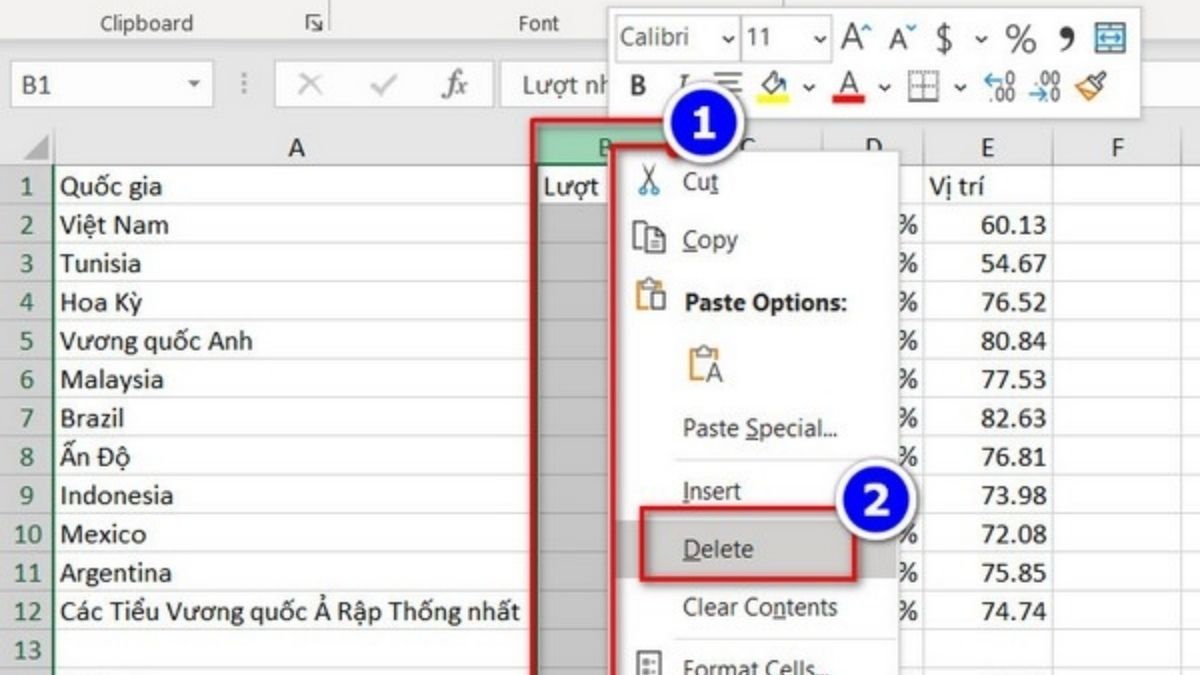
Để xóa cột, bạn chỉ cần nhấp chuột vào tiêu đề của cột đó. Ví dụ, nếu bạn muốn xóa cột B, hãy nhấp chuột vào tiêu đề 'B' nằm ở hàng đầu tiên của bảng. Sau đó, chuột phải và một danh sách các tùy chọn sẽ xuất hiện.
Trong danh sách đó, hãy chọn 'Xóa' (Delete). Khi bạn chọn tùy chọn này, cột sẽ được xóa ngay lập tức khỏi bảng.
Với phương pháp đơn giản về cách xóa cột trong Excel bằng chuột này, bạn có thể xóa cột một cách dễ dàng và nhanh chóng chỉ với vài thao tác chuột. Hãy thử áp dụng để tăng tốc trong công việc chỉnh sửa về cách xóa cột trong Excel trên điện thoại, máy tính!
Cách xóa bỏ cột trong Excel bằng phím Delete
Hãy khám phá một phương pháp khác về cách xóa cột trong bảng Excel, và đó là sử dụng phím 'Delete' trên bàn phím. Đây là một lựa chọn hữu ích mà bạn có thể cân nhắc dùng trong Excel và cả cách xóa trang trong Word đơn giản.
Để xóa một cột bằng cách này, bạn chỉ cần chọn cột cần xóa và sau đó giữ phím 'Delete' trên bàn phím. Thao tác này sẽ xóa dữ liệu trong cột đó. Tuy nhiên, hãy lưu ý rằng cách này chỉ xóa các dữ liệu trong cột mà không làm cột hoàn toàn biến mất.
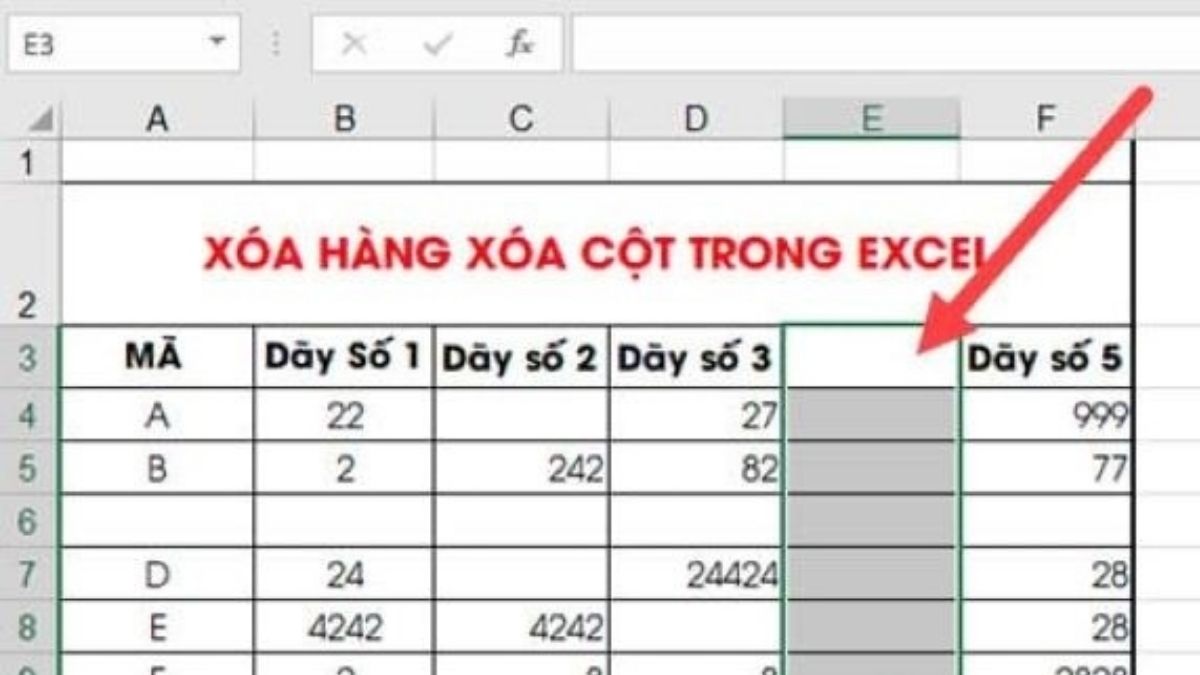
Dùng phím 'Delete' là một cách xóa cột trong Excel đơn giản và nhanh chóng để xóa các dữ liệu trong cột. Nếu bạn muốn xóa hoàn toàn cột, bạn có thể sử dụng các phương pháp khác mà chúng tôi đã đề cập trong các phần trước. Hãy tận dụng các cách xóa cột khác nhau để linh hoạt trong công việc chỉnh sửa bảng tính của mình.
Cách xóa cột thừa trong Excel bằng phím tắt
Một phương pháp khác về cách xóa cột trong Excel một cách nhanh chóng và tiện lợi - sử dụng tổ hợp phím tắt máy tính 'Ctrl' + '-'. Thay vì phải sử dụng chuột hoặc nhấn phím 'Delete', việc sử dụng tổ hợp phím này sẽ giúp bạn xóa cột trong bảng tính Excel một cách dễ dàng.
Đầu tiên, hãy bôi đen cột mà bạn muốn xóa. Sau khi cột được bôi đen, chỉ cần nhấn tổ hợp phím 'Ctrl' + '-' trên bàn phím. Thao tác này sẽ xóa cột ngay lập tức. Điều quan trọng là bạn phải bôi đen cột trước khi sử dụng tổ hợp phím này để có thể xóa cột thành công.
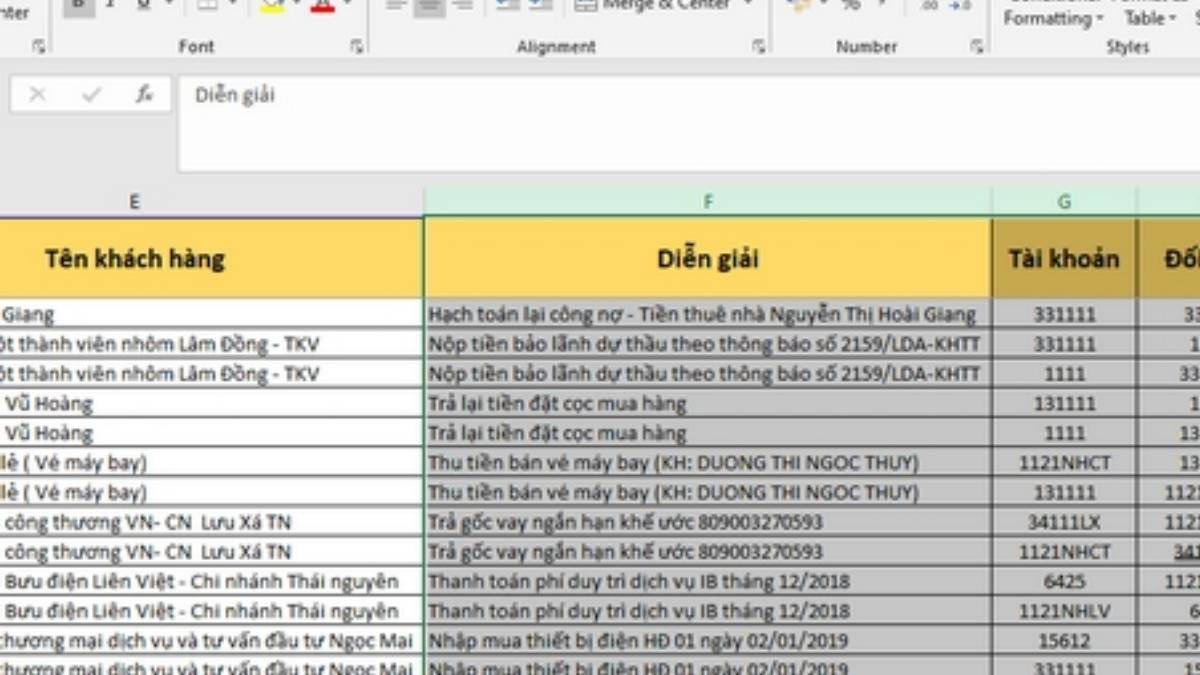
Sử dụng phím tắt 'Ctrl' + '-' là một cách tiện lợi và nhanh chóng trong ba cách xóa cột trong Excel đã nêu ở trên. Bằng cách này, bạn có thể tăng hiệu suất và linh hoạt trong công việc chỉnh sửa bảng tính của mình. Hãy thử áp dụng phím tắt này và trải nghiệm sự tiện ích của nó!
Hướng dẫn cách xóa ô trống trong Excel
Trong quá trình làm việc với Excel, bạn có thể gặp trường hợp cần xóa các ô trống để làm sạch bảng tính, tương tự như cách xóa dòng trống trong Excel hoặc chuẩn bị dữ liệu cho các tính toán. Dưới đây là hướng dẫn chi tiết về cách xóa ô trống trong Excel sử dụng hai phương pháp khác nhau.
Cách xóa các ô trống trong Excel bằng Go To
Bước 1: Đầu tiên, mở file Excel mà bạn muốn xóa các ô trống. Sau đó, chọn phạm vi dữ liệu mà bạn muốn xóa bằng cách kéo chuột để bôi đen từng ô hoặc sử dụng phím tắt 'Ctrl + Shift + →' để chọn toàn bộ phạm vi từ ô hiện tại đến ô cuối cùng bên phải.
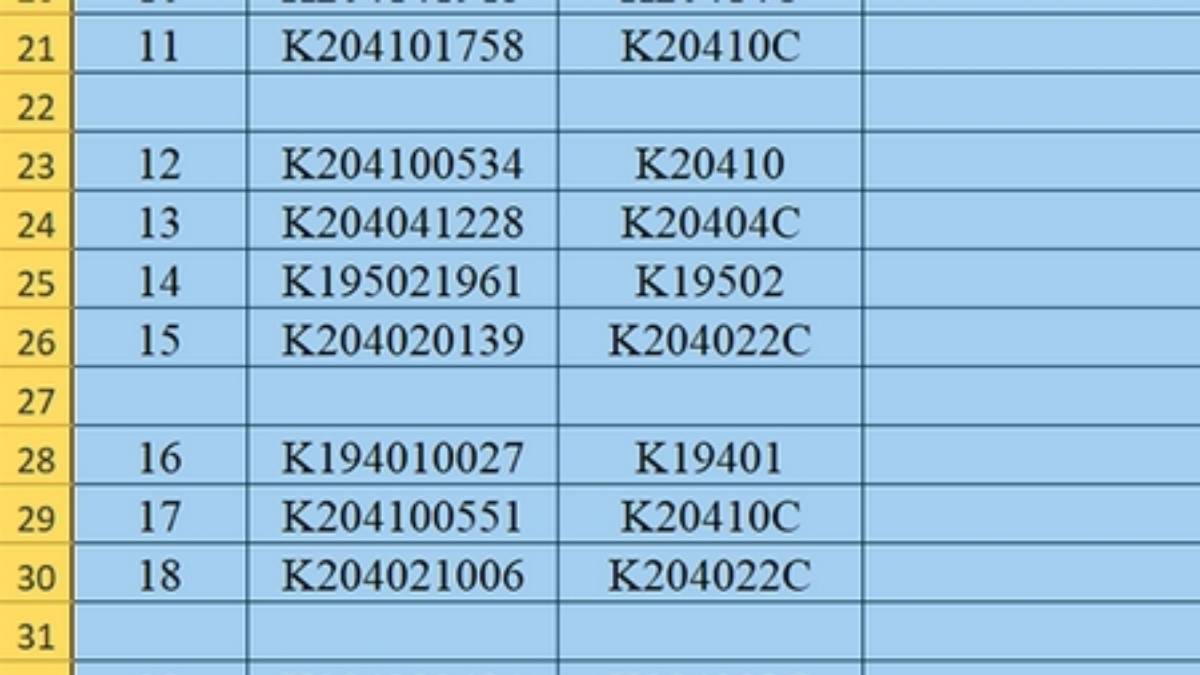
Bước 2: Sau khi đã chọn phạm vi dữ liệu, nhấn tổ hợp phím 'Ctrl + G' hoặc nhấn vào phím F5 trên bàn phím. Hộp thoại 'Go To' sẽ hiện ra. Tại đây, chọn tab 'Special' (Đặc biệt).
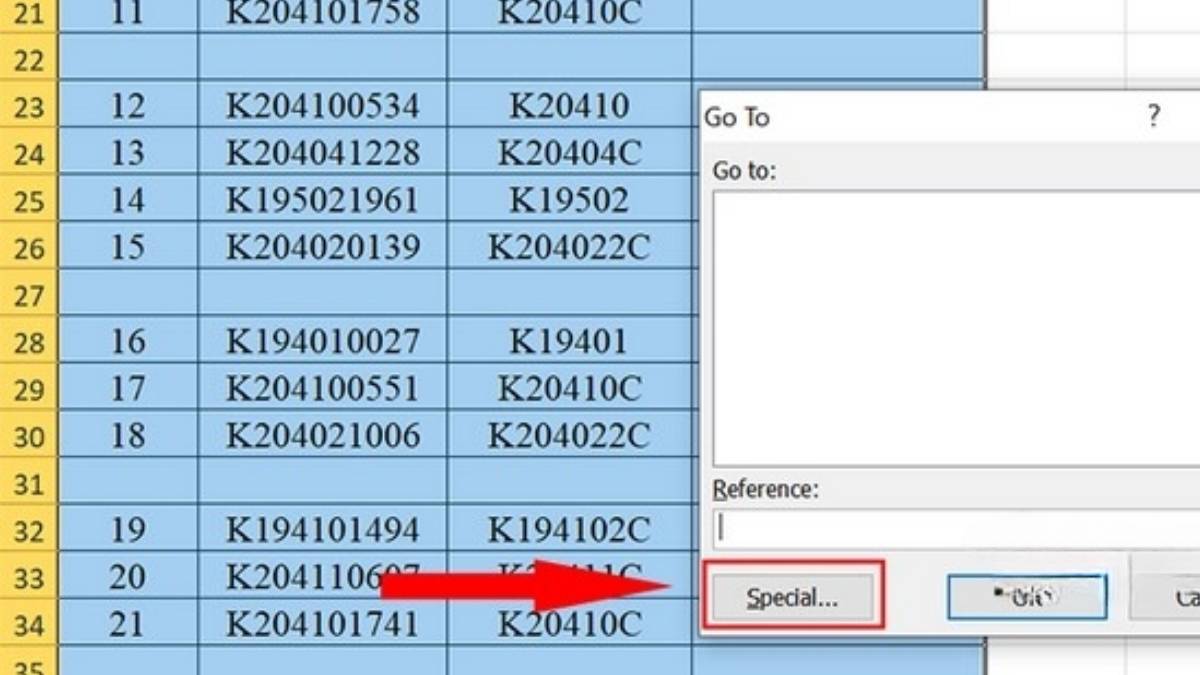
Bước 3: Trong giao diện mới của hộp thoại, chọn mục 'Blanks' (Ô trống) và nhấn 'OK'.
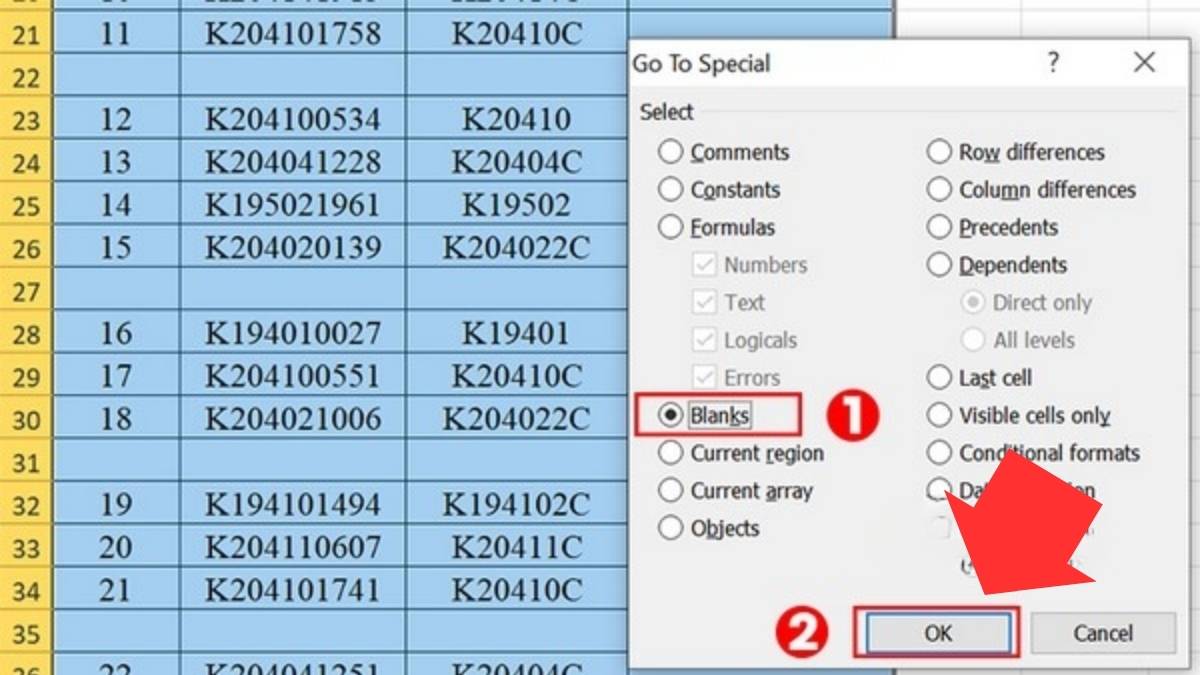
Bước 4: Các ô chứa dữ liệu trống trong bảng Excel sẽ được chọn. Bạn có thể nhận biết chúng bởi viền đậm xung quanh. Để xóa các ô trống này, nhấn tổ hợp phím 'Ctrl + -' trên bàn phím để hiển thị hộp thoại 'Delete'. Sau đó, nếu bạn muốn xóa toàn bộ hàng chứa các ô trống, chọn 'Entire Row' (Toàn bộ hàng). Nếu bạn muốn xóa toàn bộ cột chứa các ô trống, chọn 'Entire Column' (Toàn bộ cột). Cuối cùng, nhấn 'OK' để hoàn thành thao tác.
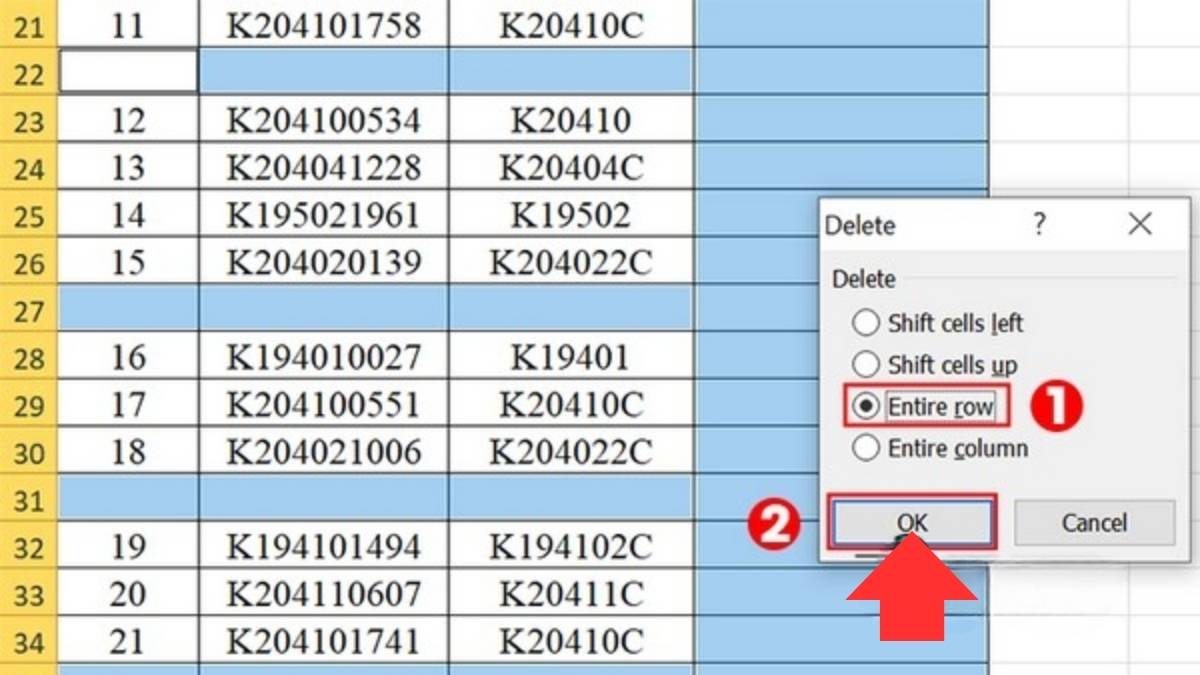
Cách sử dụng phương pháp Go To và các bước trên, bạn có thể dễ dàng xóa các ô trống trong Excel một cách nhanh chóng và tiện lợi.
Cách xóa ô thừa trong Excel bằng Filter
Dưới đây là cách xóa cột trong Excel với các bước siêu đơn giản dưới đây, các bạn cùng tham khảo ngay nhé:
Bước 1: Sử dụng Filter là một phương pháp phổ biến để xóa các ô trong Excel. Đầu tiên, mở file Excel và chọn phạm vi dữ liệu mà bạn muốn áp dụng Filter để xóa ô.
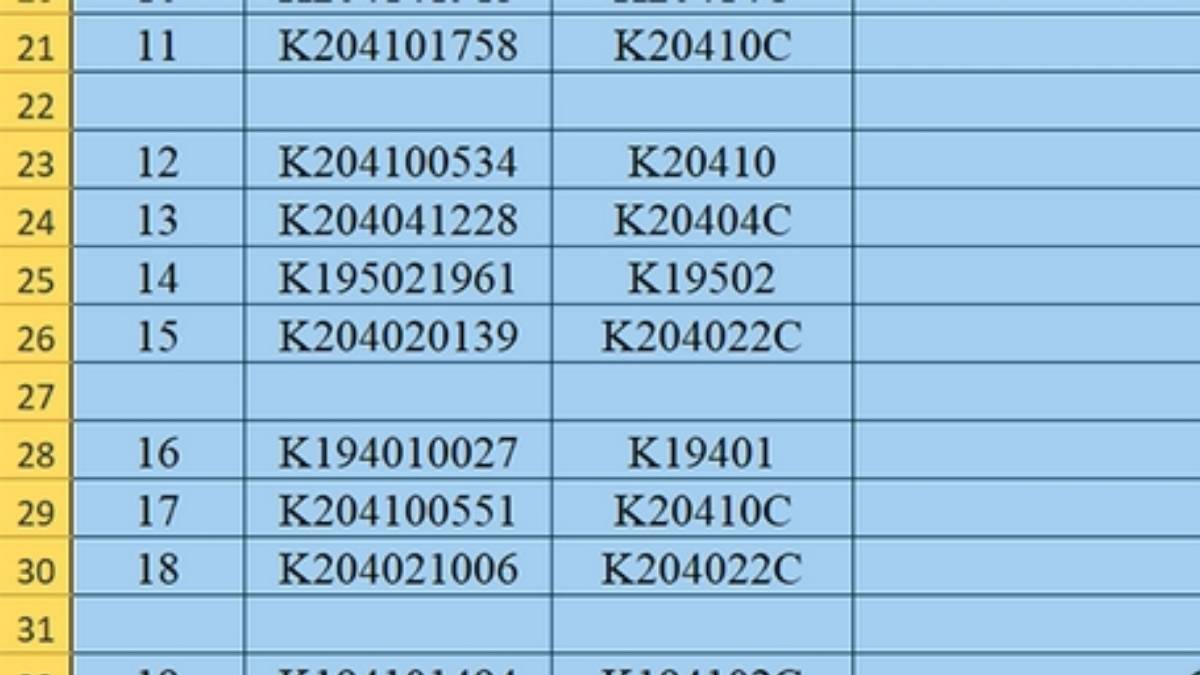
Bước 2: Tiếp theo, trên thanh công cụ, chọn tab 'Data' và một danh sách các tùy chọn sẽ xuất hiện. Chọn 'Filter'.
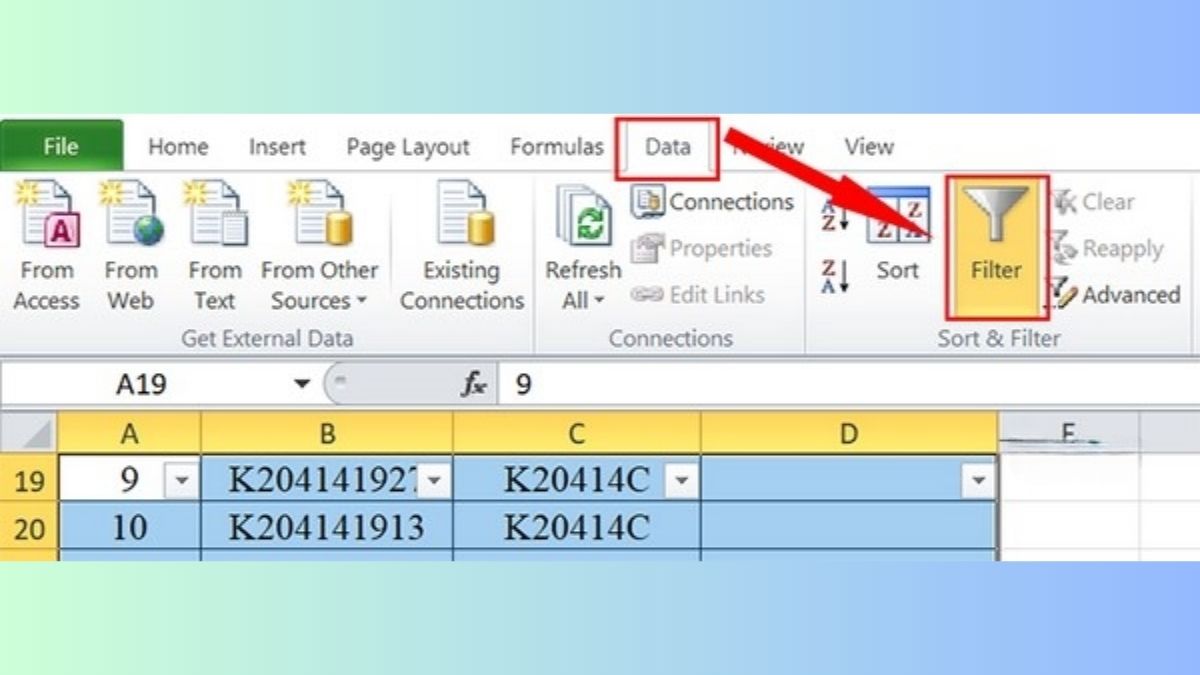
Bước 3: Hệ thống sẽ hiển thị các mũi tên ở đầu mỗi cột. Bạn cần click vào mũi tên của cột mà bạn muốn xóa ô. Điều này sẽ hiển thị tính năng lọc cho cột đó.
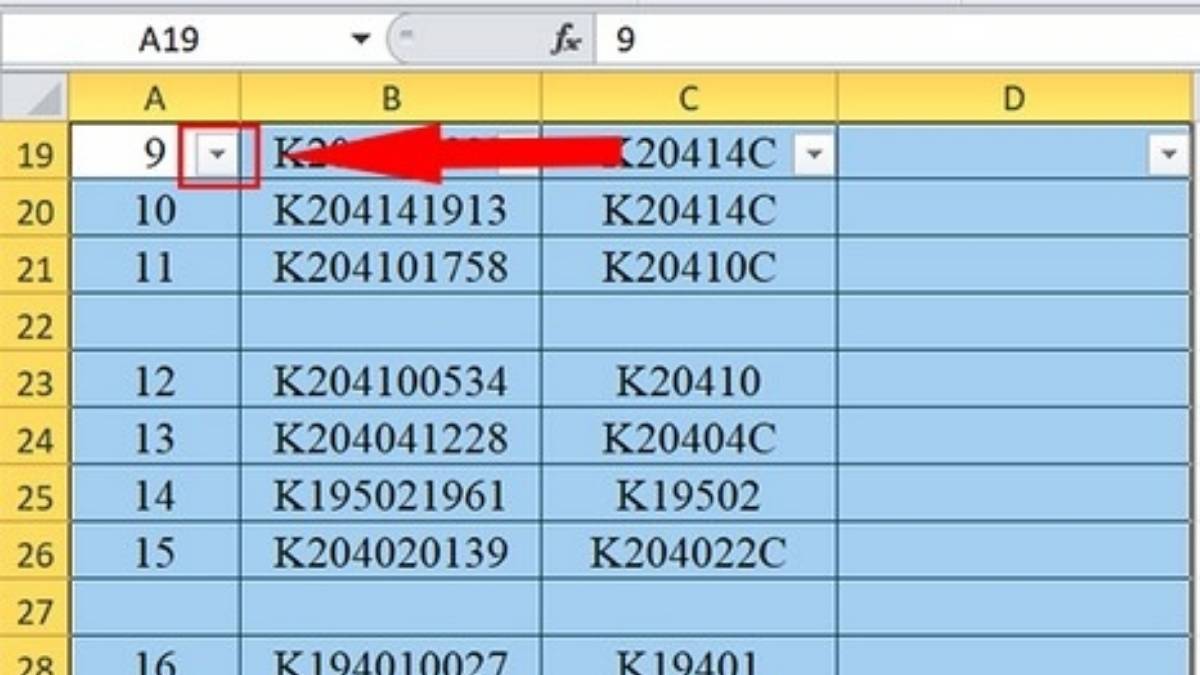
Bước 4: Trong cửa sổ lọc, bỏ chọn tất cả các mục bằng cách tích vào 'Select All'. Sau đó, tích chọn 'Blanks' (Ô trống) và nhấn OK để hoàn thành.
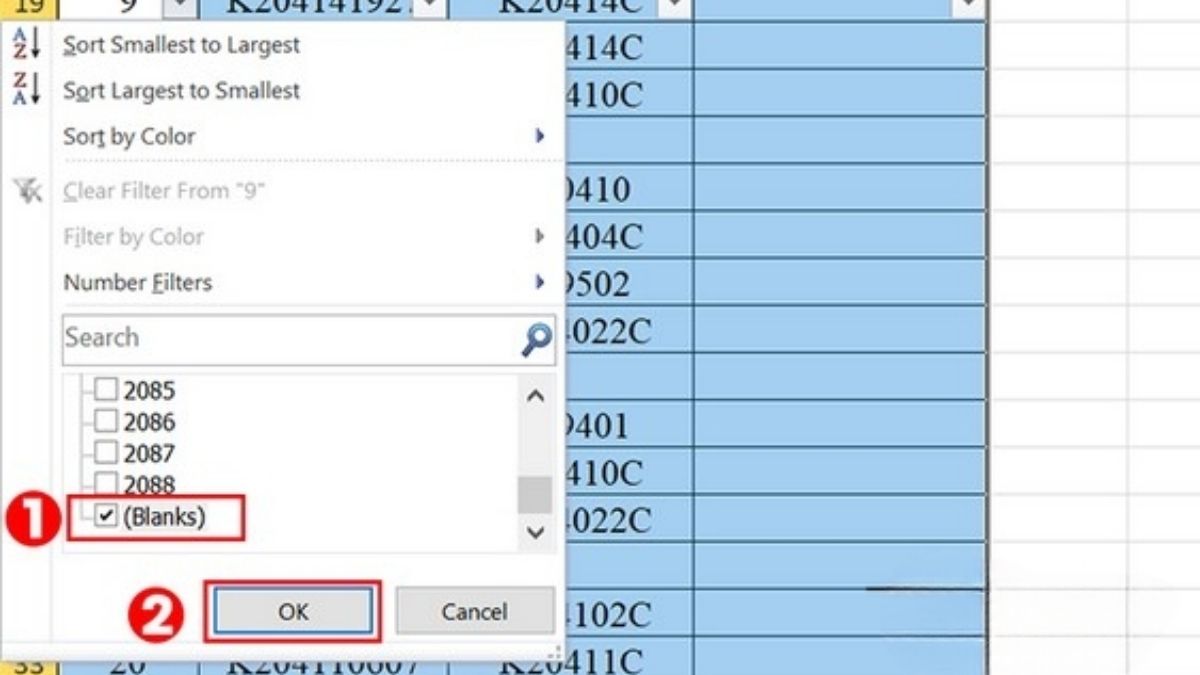
Bước 5: Trên thanh công cụ, chọn tab 'Home' và trong nhóm 'Editing', chọn 'Delete'. Tiếp theo, chọn 'Delete Sheet Rows' (Xóa hàng trong sheet) để xóa các ô trống trong bảng Excel. Bạn cũng có thể chuột phải vào các hàng chứa ô trống và chọn 'Delete Row' (Xóa hàng) để thực hiện tương tự.
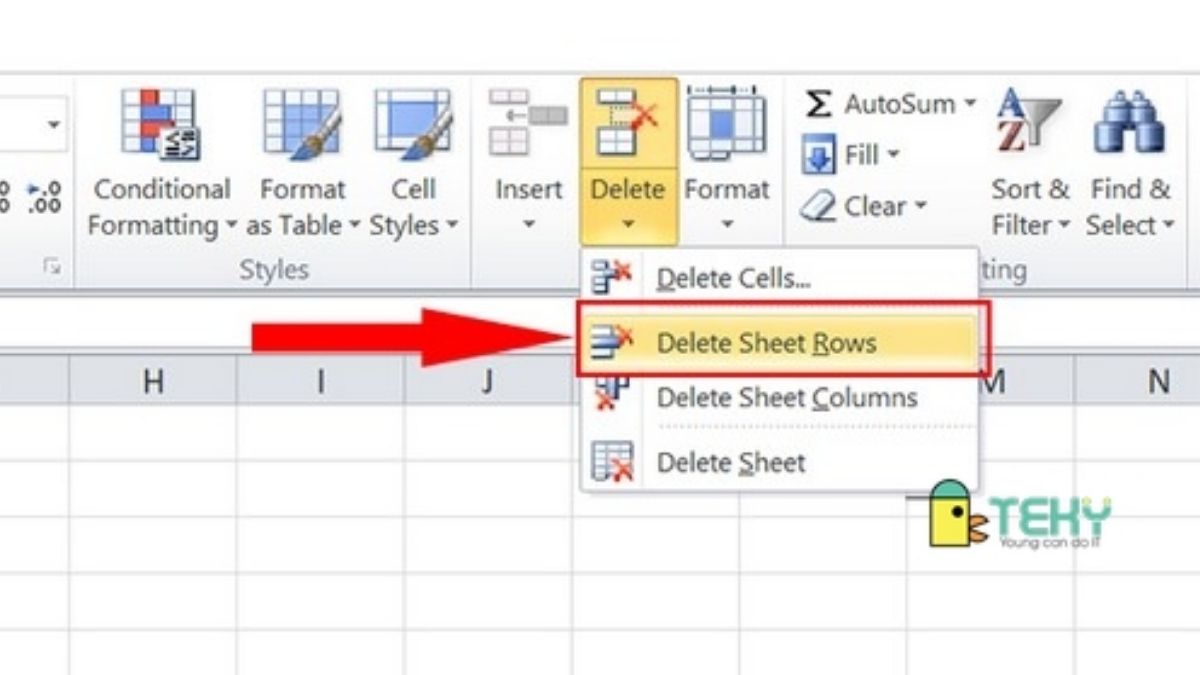
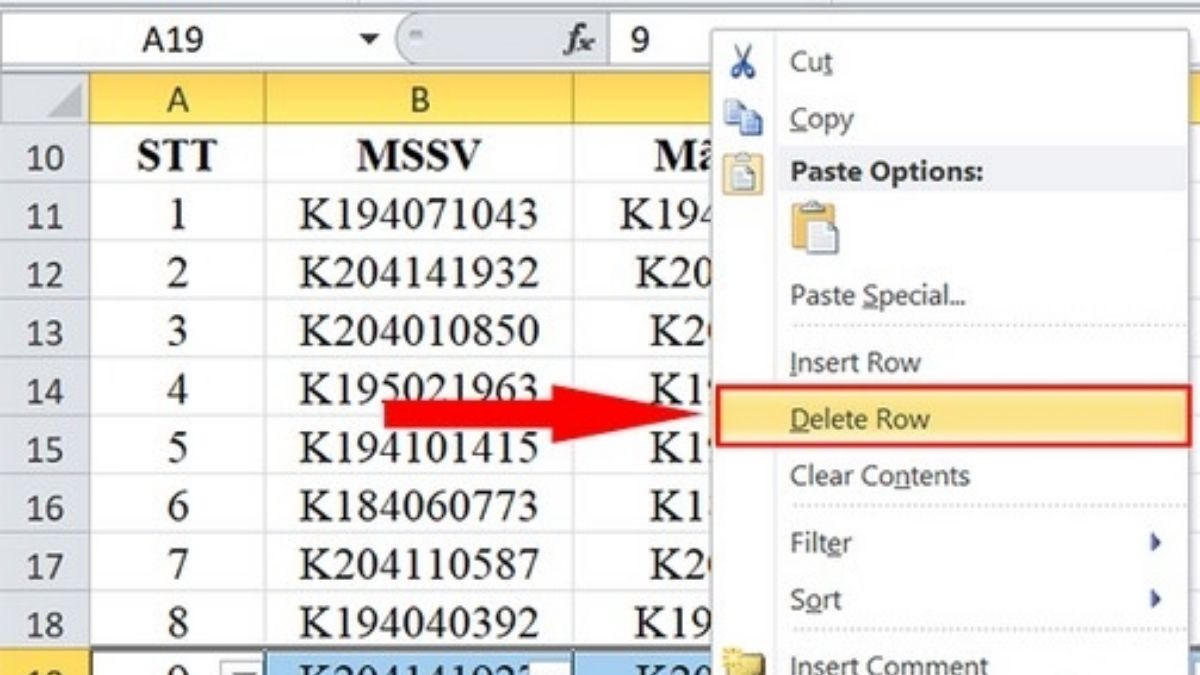
Cách sử dụng phương pháp Filter và các bước trên, bạn có thể dễ dàng xóa các ô trống trong Excel một cách thuận tiện và hiệu quả.
Hướng dẫn cách xóa khung trong Excel
Ngoài cách tạo khung viền trong Excel thì bạn cũng sẽ được hướng dẫn xoá khung thừa trong bảng với các bước siêu đơn giản. Có hai phương pháp chính để xóa khung trong Excel: xóa toàn bộ định dạng khung hoặc xóa khung ở vị trí cụ thể trong bảng. Dưới đây là hướng dẫn cho cả hai phương pháp:
Cách xóa bỏ toàn bộ định dạng khung trong Excel
Bước 1: Để xóa khung trong Excel, bạn chỉ cần chọn vùng muốn xóa khung. Sau đó, trên thanh công cụ, chọn tab 'Home' và trong nhóm 'Font' (hoặc 'Alignment'), bạn sẽ thấy biểu tượng 'Borders' (viền). Click vào mũi tên bên dưới biểu tượng này.
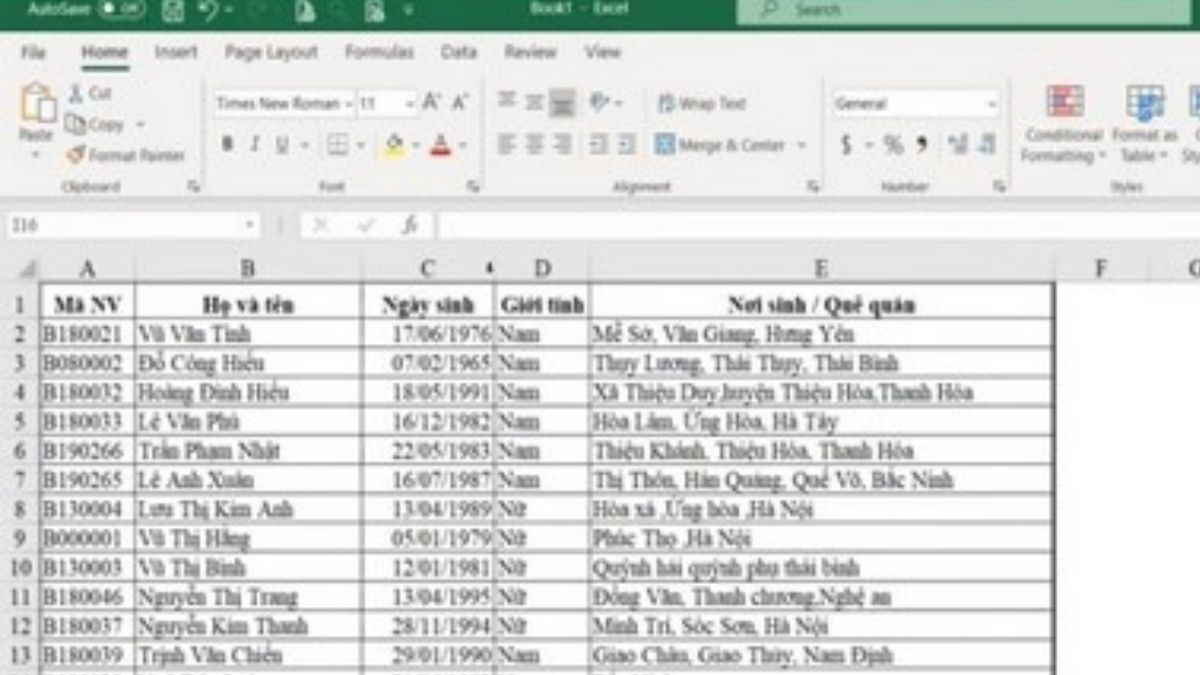
Bước 2: Một danh sách các kiểu khung hiển thị sẽ xuất hiện. Bạn chọn kiểu 'No Border' (không viền). Khi bạn nhấn chọn kiểu này, tất cả các đường viền khung trong vùng đã chọn sẽ được xóa bỏ.
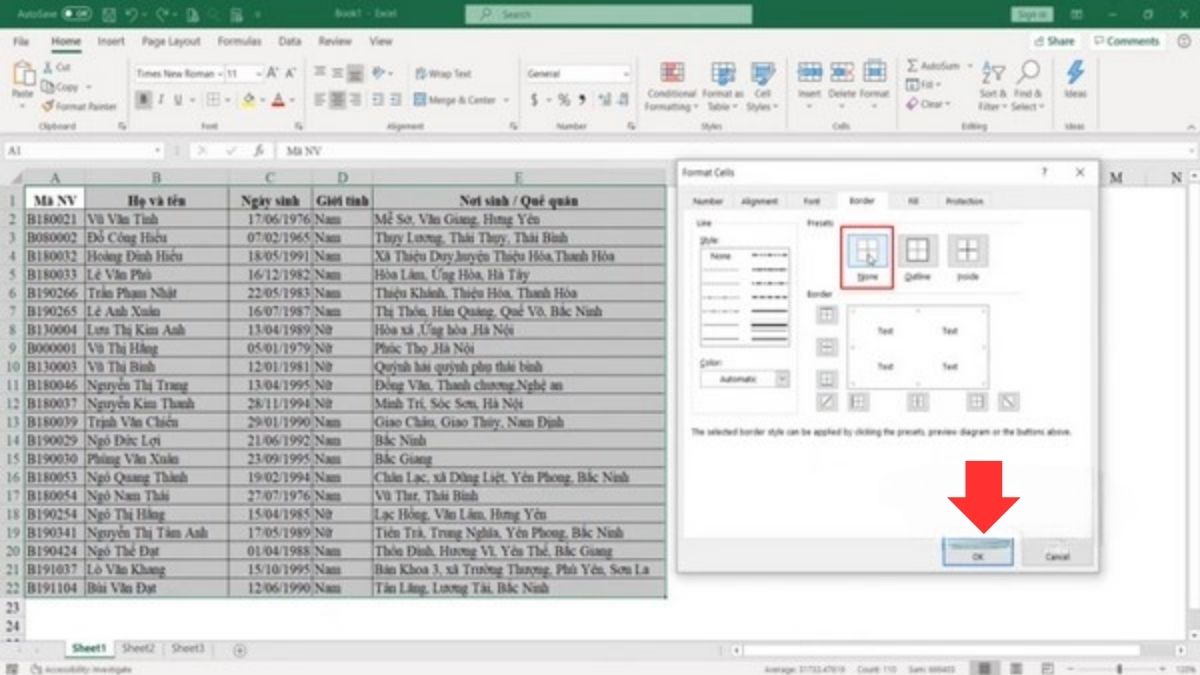
Ngoài ra, bạn cũng có thể sử dụng cách truy cập vào mục 'Format Cell'. Bạn chọn vùng cần xóa khung, sau đó nhấn chuột phải và chọn 'Format Cells'. Trong hộp thoại 'Format Cells', bạn chọn tab 'Border' và chọn kiểu 'None' (không có viền). Sau khi nhấn OK, tất cả các đường viền khung trong vùng đã chọn sẽ được xóa bỏ.
Bằng cách làm theo các bước trên, bạn có thể dễ dàng xóa khung ở vị trí nhất định trong bảng trong Excel một cách linh hoạt và tùy chỉnh theo nhu cầu của bạn.
Cách xóa khung ở vị trí nhất định trong bảng trong Excel
Nếu bạn chỉ muốn xóa khung ở một vị trí nhất định trong bảng trong Excel, bạn có thể làm như sau:
Bước 1: Chọn vị trí cụ thể trong bảng mà bạn muốn xóa khung.
Bước 2: Nhấn chuột phải vào vùng đã chọn và chọn 'Format Cells' trong menu tùy chọn.
Bước 3: Trong hộp thoại 'Format Cells', chọn tab 'Border'. Tại đây, bạn có thể thấy các tùy chọn để xác định kiểu và vị trí của khung.
Bước 4: Để xóa khung ở vị trí nhất định, bạn chỉ cần bỏ chọn hoặc xóa bỏ các đường viền tương ứng với vị trí đó.
Bước 5: Sau khi bạn đã chỉnh sửa các tùy chọn khung theo ý muốn, nhấn OK để áp dụng thay đổi.
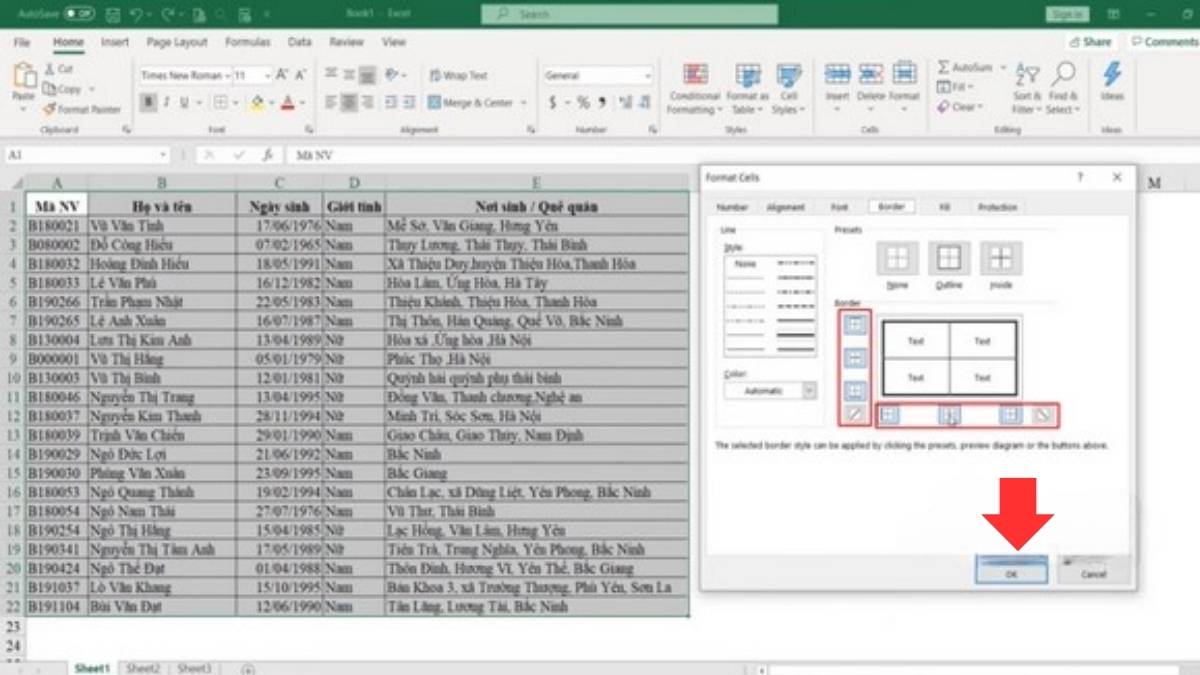
Ngoài cách nói trên, bạn cũng có thể sử dụng tổ hợp phím để loại bỏ các đường viền khung trong bảng Excel. Cách làm cũng rất đơn giản. Bạn chỉ cần chọn vùng mà muốn xóa đường viền khung, sau đó nhấn tổ hợp phím Ctrl + Shift + - (dấu gạch ngang). Khi bạn thực hiện thao tác này, các đường viền khung sẽ được loại bỏ một cách nhanh chóng và đơn giản nhất.
Bằng cách sử dụng tổ hợp phím này, bạn có thể dễ dàng tùy chỉnh hiển thị của bảng Excel và làm cho nó trông sạch sẽ và chuyên nghiệp hơn. Đây là một phương pháp tiện lợi và tiết kiệm thời gian để xóa các đường viền khung không cần thiết trong bảng của bạn.
Xem thêm: 4 Cách ẩn, hiển thị cột hoặc hàng trong Excel đơn giản nhất
Kết luận
Trên đây là hướng dẫn cách xóa ô, hàng, khung và cách xóa cột trong Excel một cách đơn giản và tiện lợi. Việc biết cách thực hiện những thao tác này sẽ giúp bạn làm việc hiệu quả và tối ưu hóa quy trình làm việc trong Excel. Bằng cách xóa cột và hàng, bạn có thể tùy chỉnh cấu trúc dữ liệu của bảng Excel dễ dàng. Đồng thời, việc xóa các ô trống và loại bỏ định dạng khung cũng giúp tạo ra bảng dữ liệu sạch sẽ và chuyên nghiệp hơn.
Nhớ rằng, việc làm việc với Excel không chỉ đơn thuần là nhập liệu mà còn có nhiều thao tác khác để tạo ra bảng dữ liệu chính xác và thẩm mỹ. Hy vọng rằng những hướng dẫn trên đã giúp bạn làm quen với việc cách xóa cột trong Excel, hàng, khung và xoá ô trong Excel một cách dễ dàng và hiệu quả. Hãy áp dụng những kỹ năng này vào công việc của mình và tận dụng sức mạnh của Excel để thực hiện các tác vụ phức tạp một cách nhanh chóng và chính xác. Chúc bạn thành công trong việc làm việc với Excel!
Xem thêm bài viết chuyên mục: Thủ thuật excel


